Cum să descărcați și să salvați toate fotografiile din Instagram
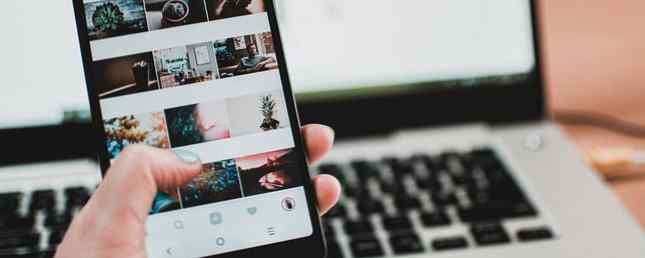
Dacă ați folosit Instagram pentru o perioadă de timp, probabil ați construit destul de o colecție de fotografii. Puteți să le vizualizați oricând pe pagina dvs. Instagram, dar dacă doriți să salvați copii ca rezervă?
Din fericire, este destul de ușor să salvezi fotografiile din Instagram. În acest articol vă vom arăta cum să salvați fotografii de la Instagram pe iOS, Android și pe PC. Aceasta funcționează și pentru salvarea fotografiilor Instagram ale altor persoane.
Cum de a descărca fotografii Instagram toate la o dată
Dacă doriți să descărcați tot ce ați postat pe Instagram Cum să descărcați o copie a tuturor datelor din Instagram dvs. chiar acum Cum să descărcați o copie a tuturor datelor din Instagram dvs. chiar acum Vreți să descărcați o copie a tot ceea ce ați încărcat în Instagram? Iată cum puteți descărca toate datele Instagram. Citiți mai multe într-un singur pas, puteți utiliza instrumentul simplu al Instagram pe computer sau pe telefon.
Pentru ao folosi, conectați mai întâi la Instagram de pe desktop sau laptop sau deschideți aplicația mobilă.
În telefon mobil, apăsați pe Profil pictograma din dreapta jos, urmată de Meniul în partea dreaptă sus și Setări în partea inferioară a meniului derulant. Alege Descărcarea datelor din listă.
Pe desktop, faceți clic pe Profil pictograma din colțul din dreapta sus pentru a deschide pagina, apoi faceți clic pe Setări unelte de lângă Editează profilul buton. În meniul care rezultă, alegeți Confidențialitate și securitate.
Aici, derulați în jos până la Descărcarea datelor antet și faceți clic pe Solicitați descărcare.

Oricare dintre metode vă va duce la pagina de solicitare a descărcărilor de la Instagram, unde puteți obține o copie a tuturor informațiilor pe care le-ați postat pe Instagram.
Instagram spune că acest lucru include tot “fotografiile, comentariile, informațiile despre profil și multe altele.” Acest lucru poate dura până la 48 de ore, dar nu ar trebui să dureze mai mult de câteva minute până la o oră în majoritatea cazurilor. Adresa dvs. de e-mail ar trebui să fie deja în câmp, deci faceți clic pe Următor → a continua.
Va trebui să introduceți parola și Instagram va începe să genereze datele.

În curând, veți primi un e-mail cu un link către tot ce ați distribuit vreodată pe Instagram.
Cum se salvează fotografiile Instagram pe iOS
Instagram nu vă permite să descărcați propriile fotografii pe iOS, Android sau pe web. S-ar putea să fiți tentat să descărcați o aplicație care susține că vă va face acest lucru, dar ar trebui să rămâneți departe de majoritatea acestora. Nu introduceți niciodată parola Instagram într-o aplicație terță parte, deoarece acest lucru ar putea compromite contul dvs..
Cu toate acestea, unele aplicații sunt sigure de utilizat, deoarece nu necesită acreditările dvs. Una este DownloadGram, care funcționează la fel de bine pe mobil și pe desktop.
Mai întâi, găsiți fotografia pe care doriți să o descărcați. Dacă este unul dintre dvs., atingeți butonul cu trei puncte de deasupra postului și alegeți Distribuiți> Copiați linkul. Pentru fotografia altcuiva, atingeți butonul cu trei puncte și alegeți Copiază legătură. Apoi, deschideți DownloadGram în Safari sau într-un alt browser.
Apăsați lung în caseta URL și alegeți Pastă pentru a adăuga linkul la fotografia dvs. Apoi apăsați Descarca. După un moment, veți vedea o Descărcați imaginea buton. Atingând acest lucru vă va duce la o nouă filă cu doar imaginea. Apăsați lung și alegeți Salvează imaginea pentru a salva o copie locală.
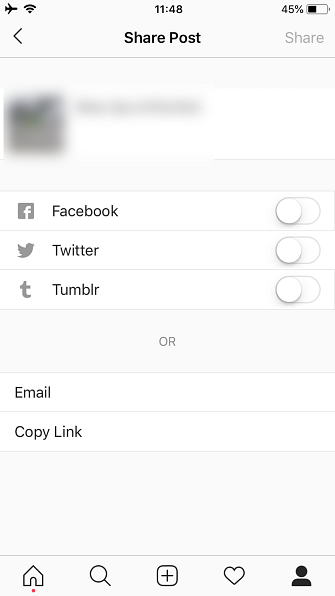
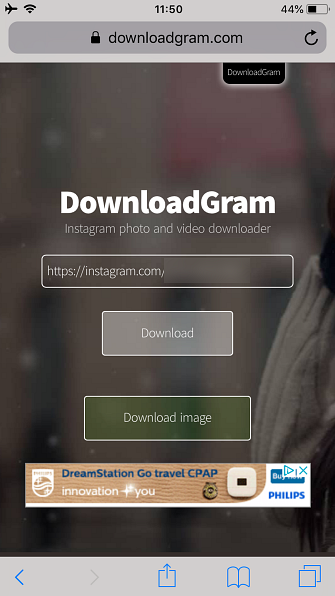
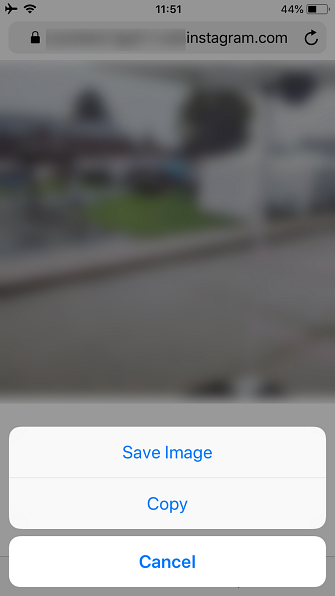
Pentru referințe ulterioare, puteți, de asemenea, să comutați o setare din aplicația Instagram pentru a salva toate postările. Apasă pe Profil pictograma din colțul din dreapta jos, apoi bara de trei Meniul în partea dreaptă sus. Atingeți Setări în partea inferioară a meniului derulant.
Alege Fotografii originale din lista de aici. Dacă activați Salveaza fotografiile originale, Instagram va salva o copie a versiunii neautorizate a fotografiilor pe care le luați cu camera Instagram.
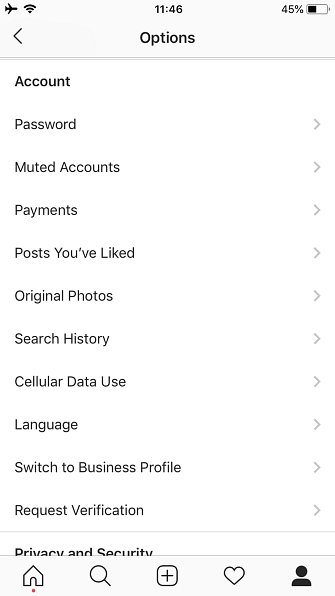
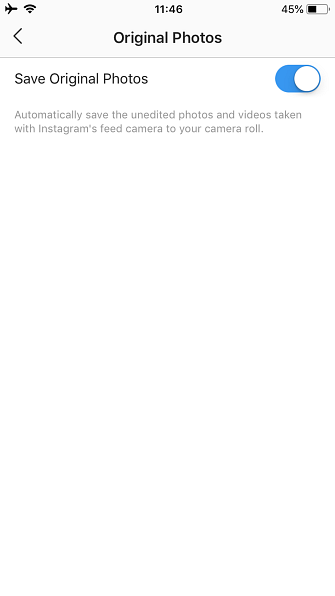
Cum se descarcă fotografii Instagram pe Android
Procesul de descărcare a fotografiilor Instagram pe Android este destul de similar cu procesul de mai sus pentru iOS. Îl vom acoperi cu capturi de ecran Android datorită unor diferențe minore.
Deschideți Instagram și găsiți imaginea pe care doriți să o salvați. Apăsați pe punctul de trei puncte Meniul butonul de deasupra postului și alegeți Copiază legătură pentru ao adăuga în clipboard. Apoi, deschideți Chrome sau alt browser și accesați DownloadGram.
Țineți apăsat în interiorul câmpului de text pentru a afișa Pastă și atingeți această opțiune. Apoi a lovit Descarca, urmat de Descărcați imaginea odată ce este gata. În Chrome, imaginea ar trebui să fie descărcată în câteva secunde. Veți vedea o solicitare în partea de jos a paginii pentru ao deschide.
Dacă ți-e dor de asta, o poți deschide mai târziu apăsând Descărcări din meniul Chrome sau folosind un browser de fișiere pentru a explora Descărcări pliant.
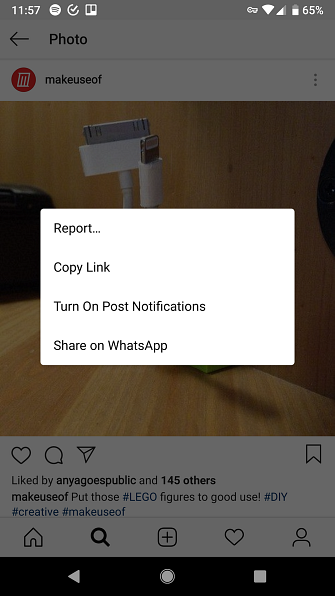
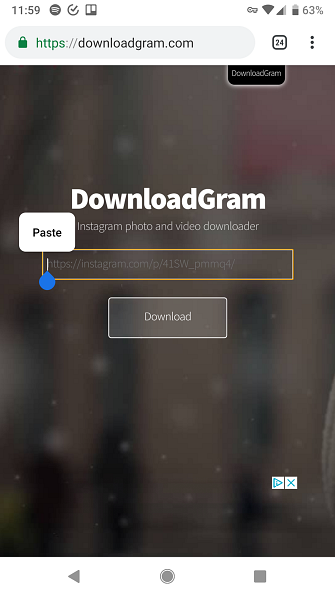

Veți găsi o opțiune similară pentru salvarea unei copii a tuturor postărilor viitoare. Apăsați pe Profil pictograma din partea de jos-dreapta a aplicației, apoi apăsați pe bara de trei Meniul butonul și alegeți Setări în partea de jos. Din meniul următor, alegeți Mesajele originale.
Activați opțiunile de aici pentru a salva copiile din tot ce postați pe spațiul de stocare al telefonului.
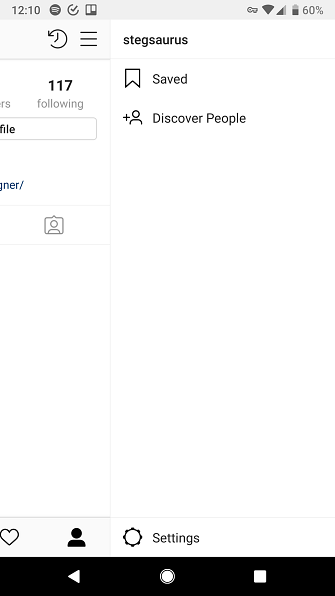
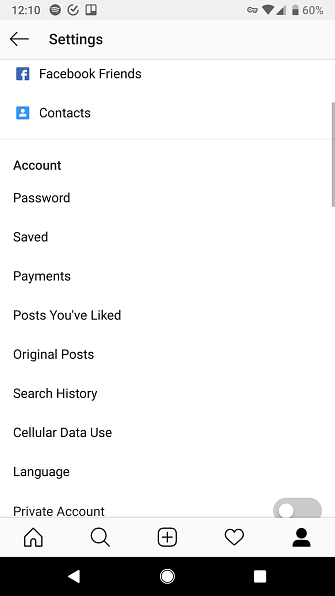
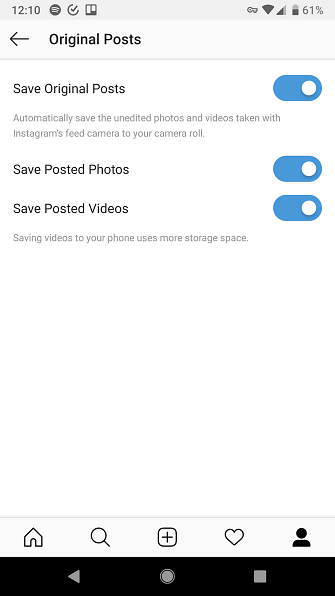
Cum se descarcă fotografii Instagram pe PC
DownloadGram funcționează bine pe desktop sau pe laptop. Doar faceți clic pe Acțiune buton pe un post Instagram și alegeți Copiază legătură. Inserați-l în DownloadGram pentru a deschide imaginea la fel ca pe telefonul mobil.
Dacă doriți să obțineți un pic de tehnică, puteți utiliza un hack Instagram pentru a accesa imaginea prin codul sursă al paginii. Faceți clic pe marca de timp a unei fotografii (cum ar fi 15 minute în urmă) pentru a deschide permalink-ul. Apoi faceți clic dreapta pe imagine și alegeți Vezi sursa paginii.

Veți vedea o grămadă de cod HTML. presa Ctrl + F pentru a căuta și a intra og: image pentru a trece la singura linie care conține aceasta. Aici găsiți adresa URL care apare după content =. De obicei, se va termina JPG sau PNG.

Copiați această adresă URL și deschideți-o într-o filă nouă. Apoi puteți face clic dreapta și alegeți Salveaza imaginea ca pentru a descărca o copie.
Nu uita de marcare
Deși nu este același lucru cu descărcarea, puteți de asemenea să faceți clic pe / atingeți semn de carte pictograma de pe o postare pentru ao salva mai târziu. Accesați-le prin atingerea glisării din meniu pe pagina dvs. de profil și alegeți salvat.
Acest lucru vă permite să sarăți înapoi la o fotografie fără să copiați linkul sau să îl descărcați și este doar una dintre caracteristicile mai puțin cunoscute ale Instagram. Rețineți că dacă utilizatorul scade o fotografie pe care ați salvat-o, marcajul nu va mai funcționa.
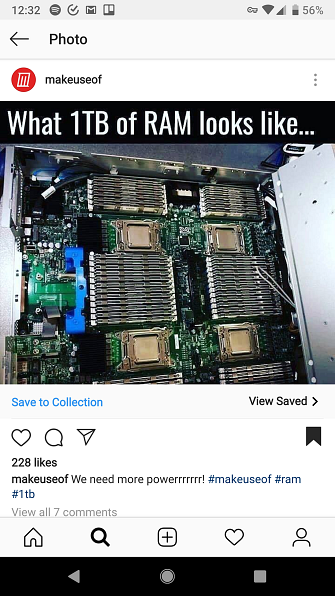
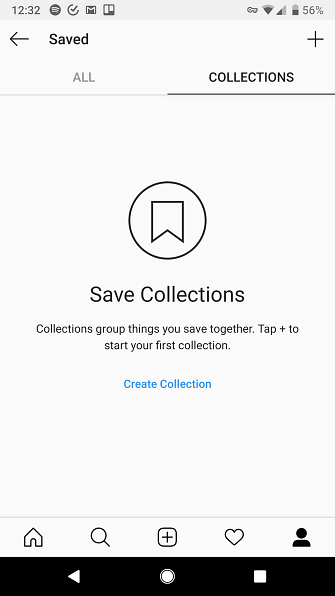
Salvarea fotografiilor din Instagram a fost ușoară
Am descoperit cum să descărcați tot ce ați postat în Instagram, cum să salvați o copie a fotografiilor unei persoane și chiar cum să apucați o imagine din codul sursă pe desktop. Aceste metode ar trebui să vă permită să descărcați aproape orice fotografie pe Instagram.
Pentru mai multe modalități de salvare a conținutului Instagram, verificați cum să faceți screenshot de Instagram Stories fără să vă prindeți Cum să faceți o captură a unei istorii a Instagram fără a fi prins Cum să faceți o captură a unei istorii a Instagram fără a fi prins Instagram notifică acum un utilizator atunci când cineva ia o captură de ecran a povestilor, dar poți captura în continuare Instagram Stories fără a fi prins. Citeste mai mult .
Explorați mai multe despre: Instagram, Partajare fotografii.


